Les groupes : comment les créer et y inscrire des étudiants
Lista de secções
4. L'activité Choix de groupe
Présentation
L'activité Choix de groupe permet à un étudiant de s'inscrire manuellement à un ou des groupes dans un cours, sans intervention de l'enseignant après la création des groupes en question.
En option, l'étudiant pourra modifier son choix en cours de semestre, s'inscrire dans plusieurs groupes. Vous pouvez mettre des quotas pour chaque groupe. Ces options sont paramétrables par l'enseignant.
Cas d'usage
- Parcours différenciés pour les étudiants : Vous pouvez proposer des parcours différents pour chaque étudiant, en utilisant un choix de groupe et des restrictions d'accès. C'est ce que propose Moodle dans leurs cours sur Learn Moodle. Vous pouvez choisir un groupe et avoir accès à tout le cours, ou un autre groupe et avoir accès à une section par semaine. De cette manière, l'étudiant avance à son rythme ;
- Travaux en groupe avec inscription par les étudiants : Vous pouvez créer des groupes pour un examen que les étudiants devront rendre en groupe. Les étudiants se "rangent" ensuite dans les différents groupes disponibles, avec une limite d'étudiants par groupes. Ils rendent enfin leurs travaux dans une activité Devoir configurée en rendu par groupes.
D'autres cas d'usages pourront être ajoutés au besoin (si j'ai des idées).
Paramétrage
Tout d'abord, vous avez besoin de créer des groupes, autant qu'il vous en faudra. Nous vous conseillons de les mettre dans un groupement. De cette manière, vos groupes manuels ne rentreront pas en conflit avec les groupes créés automatiquement pour l'inscription des étudiants.
Ensuite, comme toujours, activez le mode édition puis "Ajouter une activité ou ressource", et choisissez l'activité Choix de groupe.
Tout d'abord, n'oubliez pas de mettre un nom et éventuellement une description à l'activité.
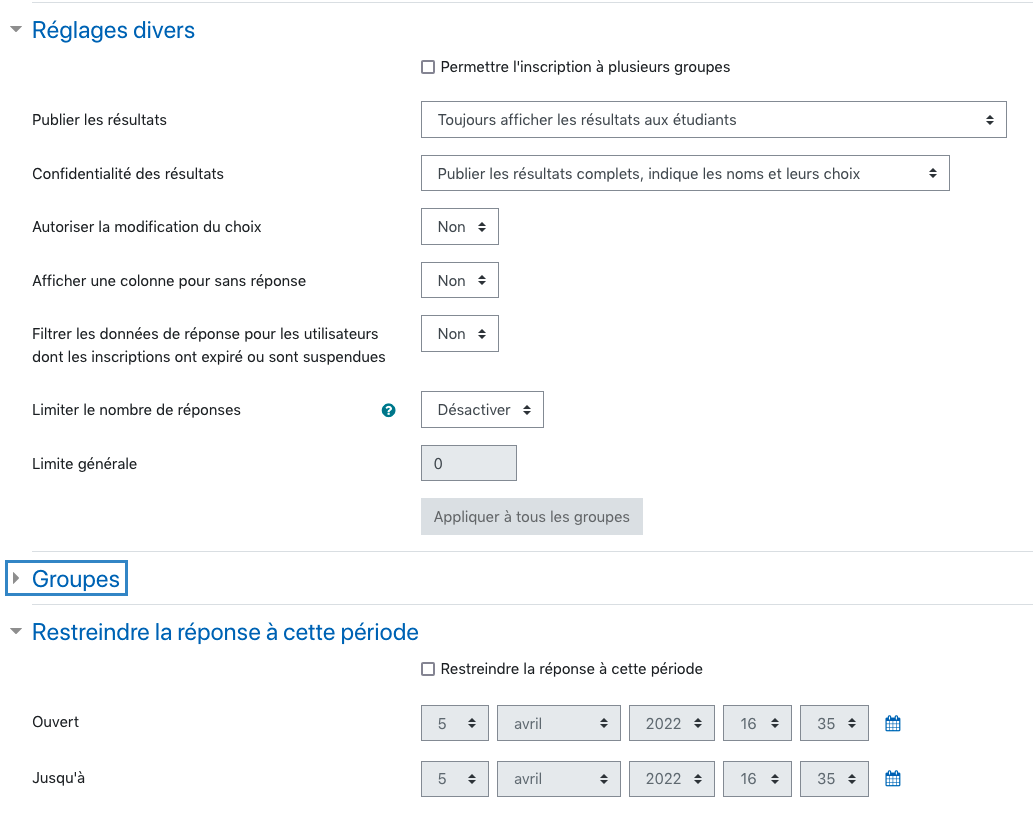
Dans le menu Réglages divers, vous allez paramétrer le comportement général de l'activité. Cela va décider comment et à combien de groupes les étudiants peuvent s'inscrire.
- Permettre l'inscription à plusieurs groupes : Assez clair en soit, permet aux étudiants de s'inscrire à plusieurs groupes dans la liste des groupes sélectionnés (les autres groupes ne sont pas concernés par cette limitation) ;
- Publier les résultats et Confidentialité des résultats : Décide quand et comment les étudiants peuvent voir qui est inscrit à quel groupe. Vous pouvez choisir que cette information soit anonyme ou non, qu'elle soit visible avant que l'étudiant s'inscrive, après, une fois que tout le monde est inscrit, ou jamais.
- Autoriser la modification du choix : Permet aux étudiants de changer de groupe ou s'inscrire à de nouveaux groupes, dans la liste des groupes disponibles.
- Limiter le nombre de réponses : Permet de limiter le nombre de participants dans chaque groupe. Si cette option est désactivée, tous les étudiants peuvent s'inscrire à un seul et unique groupe.
- Restreindre les réponses à cette période : Si actif, ce paramètre limite la période pendant laquelle les étudiants peuvent rejoindre un groupe, ou en changer. En-dehors des dates, aucun changement de groupe ne peut être réalisé.
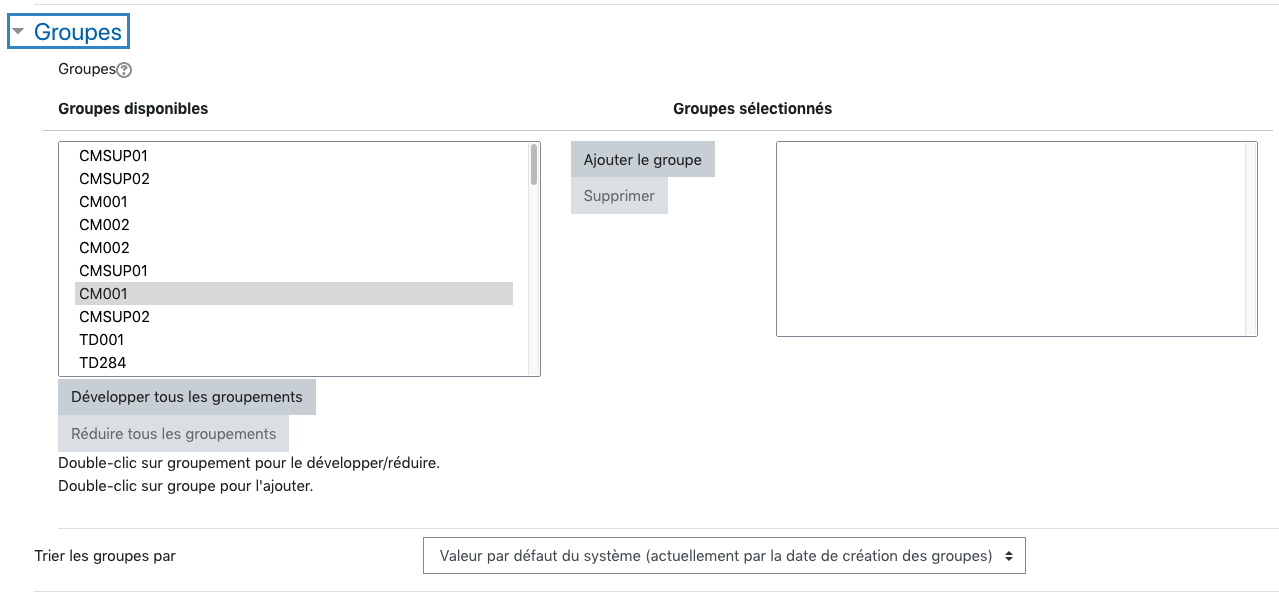
Le menu Groupes permet de sélectionner les groupes auxquels les étudiants peuvent s'inscrire. Cliquez sur l'un d'entre eux pour le sélectionner (il devrait alors être surligné en bleu), puis sur "Ajouter le groupe". Le nom du groupe devrait passer dans le cadre de droite. Le groupe choisi pourra ainsi être choisi par les étudiants.
Vous pouvez également sélectionner un groupement, c'est à dire un groupe de groupes. Tous les groupes dans le groupement seront sélectionnés. Ce fonctionnement marche bien si vous faites plusieurs rendus d'exercices en groupes pour un même cours : pour chaque exercice, faites un groupement, créez des groupes dedans puis laissez les étudiants s'inscrire. Ensuite, restreignez le Devoir au groupement. De cette manière, vous n'avez pas de conflits entre les différents groupes dont l'étudiant fait partie.
